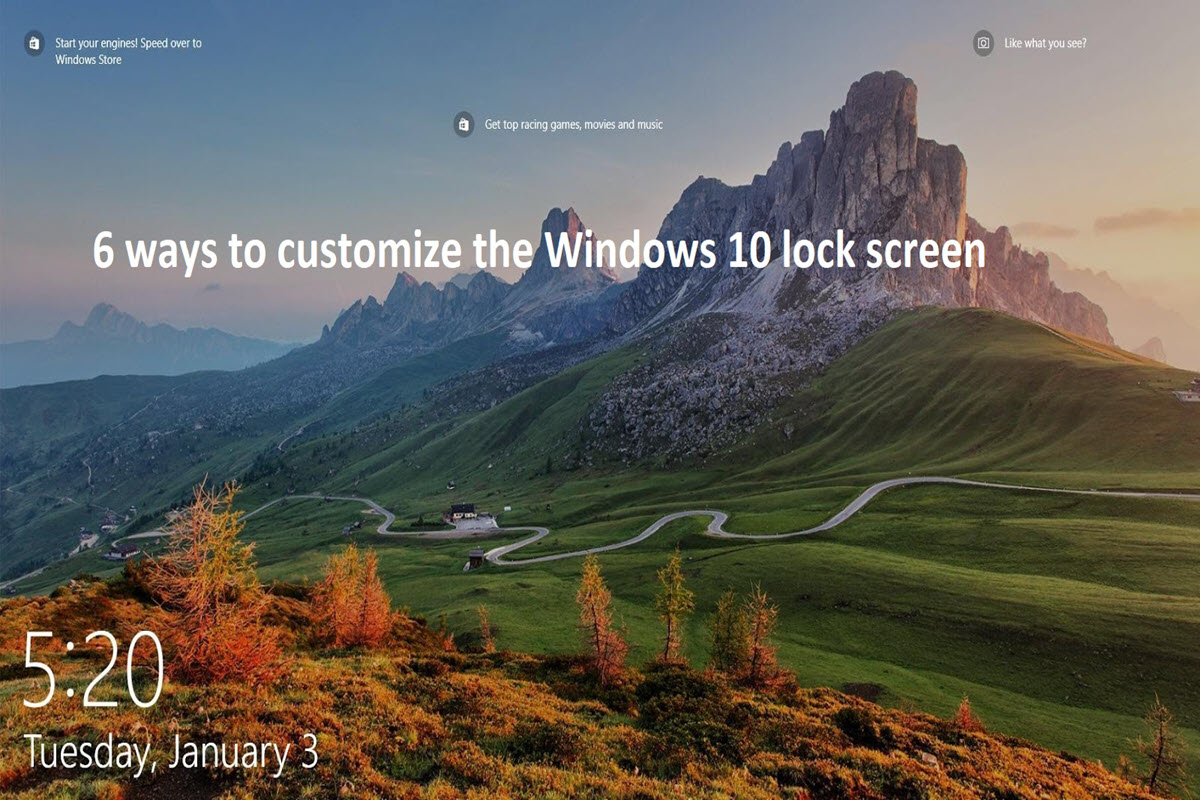اکثر کاربران ویندوز 10 ، تا به حال برای تغییر و شخصی سازی صفحه ی ورود ویندوز یا همان Sign-in و همچنین صفحه ی Lock Screen اقدامی نکرده اند و کماکان از تصاویر پیش فرض استفاده می کنند.
لازم است بدانید که این دو صفحه کاملا مجزا بوده و شخصی سازی آن ها نیز بر اساس نیاز کاربران به اعلان ها ، وضعیت نرم افزارها و موارد دیگر انجام خواهد شد.با من همراه باشید با آموزش شخصی سازی صفحه ی Sign-in و Lock Screen در ویندوز 10:
آموزش مرتبط:بازیابی رمز عبور فراموش شده ی ویندوز 10
هنگام ورود به ویندوز 10 با تصاویری مواجه خواهید شد که به صورت خودکار بعد از مدتی تغییر خواهند کرد.وظیفه ی جمع آوری تغییر این تصاویر بر عهده ی موتور جستجوی قدرتمند مایکروسافت ، به نام بینگ (Bing) است که همزمان با نمایش تصاویر ، توضیحاتی را نیز به کاربران ارائه می کند که در قسمت راست صفحه نمایش مشخص است.
برخی کاربران تمایل ندارند که این تصاویر را مشاهده کنند و مایل هستند به صورت مستقیم وارد محیط ویندوز شوند.برخی دیگر نیز علاقه دارند که تصاویر را به دلخواه خود تغییر دهند.پس ادامه ی مقاله را دنبال کنید تا با روش های شخصی سازی صفحه ی Sign-in و Lock Screen آشنا شوید.
روش اول : اضافه کردن Cortana به صفحه ی Lock Screen
به کمک آخرین آپدیت سالیانه ی ویندوز 10 و به کمک کورتانا ، می توانید بدون نیاز به بازکردن قفل ویندوز 10 ، موارد ذخیره شده برای قرارهای ملاقات خود را مشاهده کنید.
برای آنکه بتوانید Cortana را به صفحه ی Lock Screen اضافه کنید باید بعد از اجرای آن به مسیر زیر مراجعه کنید:
Settings > Lock screen
و قابلیت گزینه ی زیر را فعال کنید:
Use Cortana even when my device is locked
بعد از انجام این کار کورتانا این قابلیت را دارد که حتی در هنگام قفل بودن سیستم ، مواردی نظیر اطلاعات آب و هوایی و موارد دیگر را نمایش دهد.همچنین اگر مایل هستید قرارهای ملاقات شخصی نیز بر روی صفحه نمایش داده شود باید تیک گزینه ی Let Cortana access my calendar, email, messages, and Power BI data when my device is locked را فعال کنید.
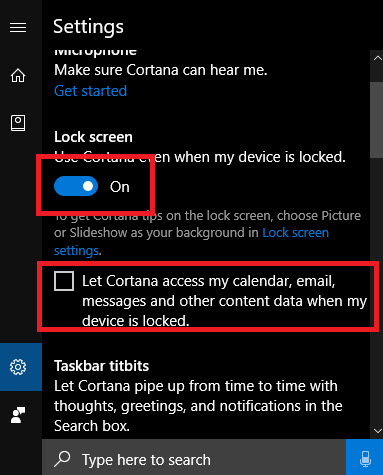
روش دوم : استفاده از قابلیت Windows Spotlight
در ویندوز 10 سه حالت مختلف برای تغییر تصویر زمینه در Lock Screen وجود دارد:
1)تصاویرانتخاب شده توسط کاربر
2)تصاویر SlideShow
3)تصاویر Windows Spotlight که مجموعه ی تصاویر انتخاب شده توسط Bing می باشد
تصاویر Windows Spotlight دارای چرخه ی ثابتی هستند و شما با امتیاز دادن به تصاویر می توانید به موتور جستجوی بینگ کمک کنید که تصاویر دلخواه شما را شناسایی کند.
برای فعال کردن این قابلیت باید پس از ورود به بخش تنظیمات ، به آدرس زیر مراجعه کرده:
Personalization > Lock screen > Background
و در قسمت پایین صفحه گزینه ی Windows Spotlight را انتخاب کنید.
روش سوم : اضافه کردن برنامه ها و اپلیکیشن ها به Lock Screen
برای داشتن یک Lock Screen کاربردی ، شما می توانید چند اپلیکیشن کاربردی را به این صفحه اضافه کنید.مواردی نظیر Weather ،Skype ،Calendar ،Mail ،Store و Xbox در دسترس شما قرار خواهد گرفت.
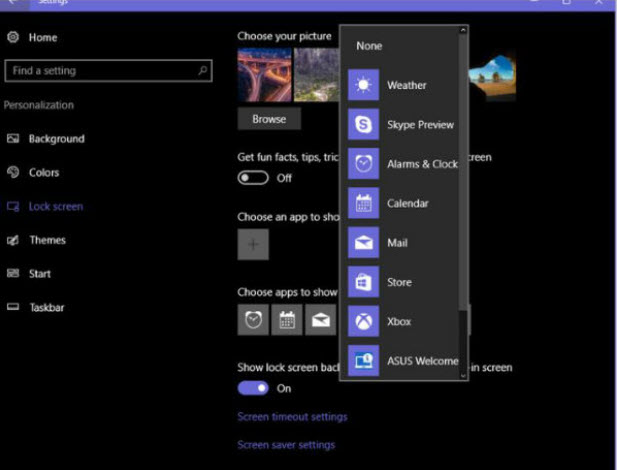
برای اضافه کردن این موارد به صفحه ی Lock Screen ، به مسیر های زیر مراجعه کنید:
Personalization > Lock screen
و یکی از گزینه های Choose an app to show detailed status یا Choose apps to show quick statuses را انتخاب کنید.
در نهایت باید موارد دلخواه خود را با کلیک کردن بر روی هرکدام انتخاب کنید.
اگر تمایلی به نمایش برخی از موارد ندارید باید بر روی آن ها کلیک کرده و گزینه ی None را انتخاب کنید.
روش چهارم:تغییر BackGround صفحه ی Sign-in
به کمک به روزرسانی های ویندوز 10 ، قادر خواهید بود که تصویر نمایش داده شده در صفحه ی ورود را تغییر داده و تصاویر دلخواه خود را انتخاب کنید.
دو حالت در دسترس برای این کار : تصویر حاوی رنگ های ساده ، تصاویر جذاب دلخواه
برای استفاده از این حالت ها باید به آدرس زیر مراجعه کنید:
Personalization > Lock screen > Show lock screen background picture on the sign-in screen
اگر گزینه ی آخر را غیرفعال کنید نیاز خواهید داشت که به قسمت انتخاب رنگ های ساده مراجعه کنید که برای استفاده از حالت رنگ های ساده نیز باید به آدرس زیر مراجعه کنید:
Personalization > Colors Personalization > Colors
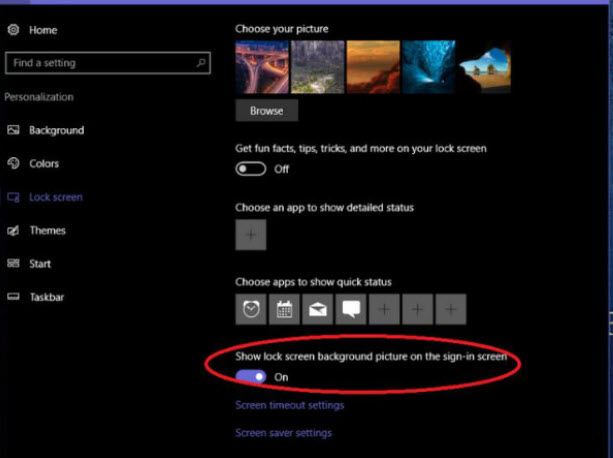
روش پنجم : مخفی کردن آدرس ایمیل
برای حفظ حریم خصوصی نیاز است که عملیات مخفی کردن آدرس ایمیل را انجام دهید تا هنگام مراجعه به ویندوز 10 ، ایمیل شما نمایش داده نشود.پس از بروزرسانی سالیانه ی ویندوز 10 ، این قابلیت به صورت خودکار فعال است و شما می توانید با رفتن به قسمت تنظیمات و غیر فعال کردن گزینه ی مشخص شده این قابلیت را غیرفعال کنید:
Accounts > Sign-in options > Privacy > Show account details (e.g. email address) on sign-in screen
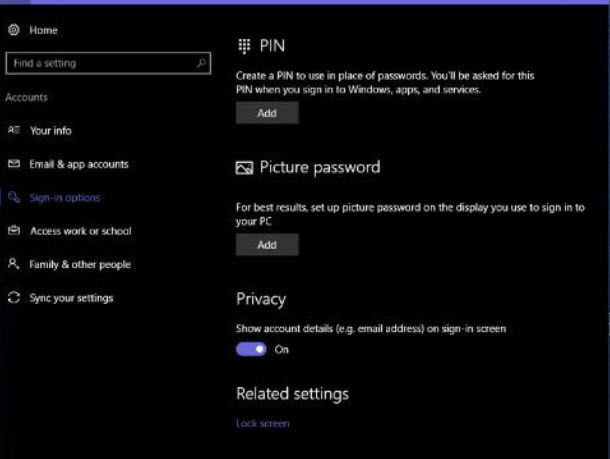
روش ششم:غیرفعال کردن Notification ها
هنگام قفل بودن دستگاه ، برخی از Notifications ها بر روی صفحه نمایش داده می شوند که شما می توانید با رفتن به قسمت تنظیمات و مراجعه به آدرس زیر آنها را غیرفعال کنید:
System > Notifications & actions > Show notifications on the lock screen
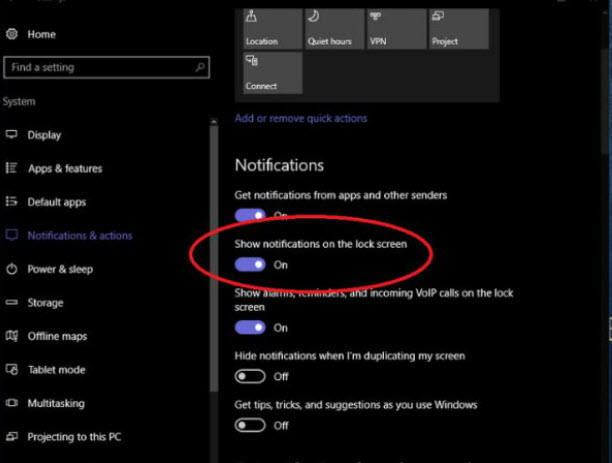
لطفا نظر خودتان را برای ما ارسال کنید تا نقاط قوت و ضعف مطالب مشخص شده و در جهت بهبود کیفیت محتوای سایت بتوانیم قدم موثر تری برداریم .